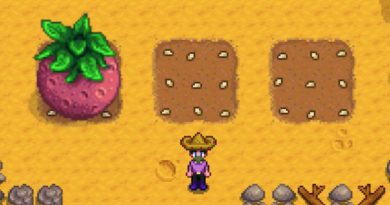Cele mai bune setări grafice Call Of Duty Warzone
Cele mai bune setări grafice Call Of Duty Warzone ; Call of Duty: Zona de razboi Puteți găsi cele mai bune setări grafice în articolul nostru pentru a vă ajuta să profitați la maximum de...
Warzonetocmai a trecut de prima aniversare. În ultimul an, jucătorii au avut suficient timp să experimenteze cu diferite setări grafice pentru a obține cel mai bun aspect și cea mai bună performanță. Înainte de a decide ce setări să aleagă, jucătorii vor trebui să ia în considerare prioritățile pe care le acordă într-o experiență Battle Royale.
Jucătorii competitivi vor prefera cadrele înalte decât imaginile uluitoare. Dimpotrivă, jucătorii ocazionali vor dori ca jocul să arate cât mai bine posibil și nu vor fi atât de preocupați de valorile de performanță. Acest articol este pentru jucătorii de diamante. cele mai bune setări graficeAcesta va acoperi și jucătorii care preferă rame estetice.
hardware-
echipamente, WarzoneVa avea un efect incredibil asupra graficii în . Jucătorii de pe consolă vor dori să obțină o consolă de nouă generație care să aibă cel puțin opțiuni de cadru, rezoluție și hertzi mai mari. Consolele de generație mai veche sunt limitate la 60fps / 120Hz, chiar dacă monitoarele lor permit o performanță mai bună.
PC și placă grafică
Jucătorii de PC trebuie să aibă un computer decent și o placă grafică pentru a profita la maximum de setările disponibile. Jucătorii vor dori să pună mâna pe un card Nvidia, de preferință un G Force RTX 3070 sau 3080. În prezent, pe piață există o lipsă de aceste carduri, așa că jucătorii cu 3060 ar trebui să aibă imagini aproape comparabile.
Monitor
Jucătorii de pe toate platformele ar trebui să primească un monitor care acceptă cel puțin 144 Hz. În timp ce Hertz și FPS sunt valori complet separate, un monitor de 60 Hz va putea afișa doar 60 de cadre pe secundă. De asemenea, hertz mai mare va face ca jocul să arate și să se simtă mai lin. Jucătorii pot alege un monitor care este oriunde între 1080p și 4k. Evident, jocul va arăta mai clar cu mai mulți pixeli, dar framerate-ul va fi afectat semnificativ. Jucătorii ar trebui să caute o configurație capabilă de 1080p, care este o actualizare masivă de la 1440p.
Setări în joc
- Câmp de vizualizare: 100-110
- Rată de reîmprospătare: 144+, dacă monitorul acceptă Hz înalți
- Rezoluția procesării: 1920×1080 pentru cadre înalte, 2560×1440 pentru imagini mai bune și cadre mai mici
- Nvidia Reflex latență scăzută: activ
- Rezoluția texturii: Normal
- Filtru de textura anizotrop: normal
- Calitatea particulelor: Düșük
- Spray de impact cu plumb: Etkin
- Teselare: Scos din uz
- Flux de textura opțional: Etkin
- Calitatea fluxului: Normal
- Rezoluția hărții în umbră: Normal
- Cache Sun și Spot Shadows: Etkin
- Iluminarea particulelor: mare
- Ray Tracing: Scos din uz
- ocluzie: Scos din uz
- Reflecția zonei ecranului: Normal
- Anti-aliasing: Film SMAA T2X
- Adancimea terenului: Etkin
- Motion Blurs și granul filmului: Dezactivat și setat la 0
Engleză
- Câmp de vizualizare: 100-110
- Rată de reîmprospătare: 144+ dacă monitorul acceptă Hz înalți
- Rezoluția de redare: 1920×1080 pentru cadre înalte, 2560×1440 pentru imagini mai bune și cadre mai mici
- Nvidia Reflex latență scăzută: Activat
- Rezoluția texturii: Înalt
- Filtru textură anizotrop: normal
- Calitatea particulelor: Scăzut
- Spray de impact Bullet: Activat
- Teselare: Dezactivat
- Streaming de texturi la cerere: Activat
- Streaming de calitate: normal
- Rezoluția Hărții Umbrelor: normal
- Cache Soare și Umbre Spot: Activat
- Iluminarea particulelor: Înalt
- Trasarea razelor: Dezactivat
- Ocluzie: Dezactivat
- Reflecția spațiului ecranului: normal
- Anti-aliasing: Filmic SMAA T2X
- Adâncimea câmpului: Activat
- Motion Blurs și film grain: Dezactivat
Iluminarea particulelor, rezoluția hărții umbrelor și anti-aliasing vor afecta cadrele. Jucătorii pot reduce aceste setări pentru cadre mai mari. Cu toate acestea, jocul va arăta blând fără umbre bune, iluminare și linii proeminente. Jucătorii pot întotdeauna să experimenteze setările pentru a găsi o cale de mijloc bună între performanța maximă și imagini excelente la 30 de cadre.
Setări Nvidia
consolă jucători, PC Nu are setările de culoare, claritate și luminozitate pe care le au jucătorii. Aceasta înseamnă că jucătorii de pe computer vor avea un avantaj vizual extraordinar față de oricine de pe consolă. Jucătorii nu vor mai muri dintr-o tabără cu piele de trandafir într-o casă de scări dacă au setările corecte.
culoare
Jucătorii trebuie să seteze atât culoarea nuanței, cât și intensitatea nuanței la zero. În continuare, temperatura ar trebui să fie setată în jurul valorii negative de zece. O temperatură mai scăzută va crește intensitatea culorii la aproximativ 70-80, permițând jucătorilor să aibă o saturație ridicată. Ajustarea culorilor permite culorilor contrastante să iasă mult mai bine decât setările de bază.
Ascuţi
Claritatea ar trebui să fie setată între 50% și 70%, în funcție de preferință. Setările de claritate vor face obiectele să pară mai distincte și vor ajuta la diferențierea culorilor. Ignorați granulația filmului ar trebui să fie setată la 100%.
Luminozitate/Contrast
Jucătorii ar trebui să lase expunerea la zero și să stabilească contrastul între 50% și 60%. Contrastul ridicat face ca totul de pe hartă să iasă în evidență. Iluminațiile ar trebui setate până la -100%, iar umbrele ar trebui, de asemenea, setate la un nivel scăzut. Jucătorii vor descoperi că umbrele vor arăta și se vor simți mai bine oriunde de la -50% la -100%. Apoi Gamma poate fi ajustată oriunde între 0%-15% pentru o calitate optimă a imaginii.